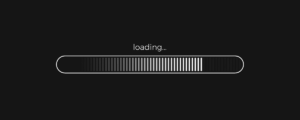Obecnie wiele osób pracuje w systemie zdalnym, a co za tym idzie, znacznie częściej korzysta z prywatnych komputerów. Warto więc zadbać o to, aby nasz sprzęt działał w tym czasie jak najbardziej wydajnie. Serwis laptopów Rzeszów przygotował zbiór najważniejszych ustawień systemowych, które warto dostosować do indywidualnych potrzeb. Zawarte niżej wskazówki będą przydatne nie tylko dla osób pracujących w domu. W związku z tym życzymy miłej lektury wszystkim użytkownikom komputerów.
Wszystkie porady dotyczą systemu Windows 10, więc jeśli posiadasz inną wersję, poszczególne kroki mogą wyglądać nieco inaczej. O tym, jaka wersja systemu operacyjnego jest używana na Twoim komputerze, możesz dowiedzieć się tutaj.
Dostosuj godziny aktualizacji do czasu pracy na komputerze
Producent Windowsa dba o bieżące aktualizowanie swoich systemów, dlatego (o ile mamy dostęp do Internetu) są one pobierane i instalowane na naszych komputerach w sposób automatyczny. Jest to duży plus, ponieważ nie musimy pamiętać o wykonywaniu tych czynności ani szukać aktualizacji na własną rękę. Niemniej jednak proces instalacji nieco obciąża nasz sprzęt, dlatego warto zadbać o to, żeby odbywał się w godzinach naszej największej aktywności.
Aby dostosować godziny aktualizacji:
1. Otwórz „Ustawienia systemu Windows”.
2. Przejdź do okna „Aplikacje i zabezpieczenia”.
3. W oknie „Windows Update” kliknij element „Zmień godziny aktywnego użytkowania”.
4. W ramce „Godziny aktywnego użytkowania” wpisz czas, w którym korzystasz z komputera w sposób najbardziej aktywny.
5. Zapisz nowe ustawienia.
Serwis laptopów Rzeszów – porada dla nocnych marków
Ekran komputera jest źródłem niebieskiego światła, które ma m.in. negatywny wpływ na nasz wzrok i utrudnia zasypianie. Z pomocą przychodzi wbudowana funkcja wyświetlania nocnego.
Aby dostosować ustawienia wyświetlania nocnego:
1. Otwórz „Ustawienia systemu Windows”.
2. Wybierz element „Ustawienia wyświetlania nocnego” (znajdziesz go po prawej stronie okna).
3. W oknie „Ustawienia wyświetlania nocnego” wybierz za pomocą suwaka temperaturę barwową, która ma włączać się w godzinach nocnych.
4. Ustaw suwak „Wyświetlanie nocne” w pozycji „Włączone”.
5. Następnie ustaw czas działania wyświetlania nocnego. Możesz wybrać konkretne godziny lub opcję „Od zachodu do wschodu słońca”.
Poznaj zalety aplikacji Microsoft Launcher
System Windows daje możliwość połączenia telefonu (zarówno z systemem Android, jak i iPhone) z komputerem. Warto skorzystać z tej funkcji, ponieważ dzięki niej możemy m.in. dokończyć na telefonie pracę, którą zaczęliśmy na telefonie. Udogodnienie to działa w obie strony (pozwala np. przenieść zdjęcia z telefonu na komputer za pomocą jednego ruchu palca po ekranie).
Aby połączyć swój komputer z telefonem:
1. Otwórz Ustawienia systemu Windows.
2. Kliknij element Telefon
3. Rozwiń pasek Dodaj telefon.
Powinno wyświetlić się okno dialogowe „Połącz telefon z komputerem”.
4. W oknie dialogowym wybierz kod numeryczny kraju, wpisz numer swojego telefonu, a następnie kliknij „Wyślij”.
5. Otwórz link, który otrzymasz w SMS-ie (prowadzi on do instalacji aplikacji Microsoft Launcher w Google Play).
6. Zainstaluj aplikację Microsoft Launcher na telefonie i postępuj zgodnie ze wskazówkami, jakie zobaczysz na ekranie.
7. Po wypełnieniu wszystkich instrukcji na ekranie komputera, w oknie Twój telefon, powinna wyświetlić się nazwa telefonu. Oznacza to, że proces został zakończony pomyślnie.
Zapoznaj się z pozostałymi artykułami przygotowanymi przez serwis komputerowy Rzeszów
Mamy nadzieję, że porady przygotowane przez serwis laptopów Rzeszów będą dla was pomocne.
Zachęcamy również do przeczytania innych wpisów. Dowiesz się z nich np. kiedy należy wykonać formatowanie komputera Rzeszów, jak się do niego przygotować, jak postępować w przypadku zalania sprzętu lub jak dbać o sprzęt, by naprawa komputerów Rzeszów nie była zbyt często potrzebna.
Jeśli na czytanie ostatniego z przytoczonych artykułów jest już za późno, ponieważ coś dolega Twojemu komputerowi, skontaktuj się z nami.
Dane kontaktowe znajdziesz tutaj.